Win10输入法设置在哪
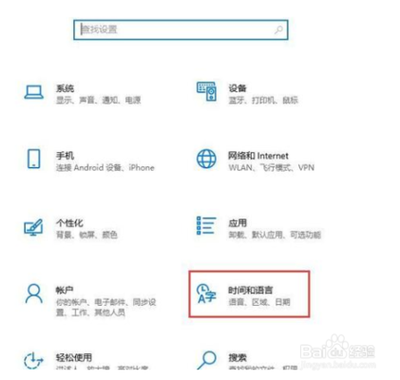
Win10输入法设置位置
Win10输入法的设置可以通过多种途径进行访问,以下是几种常见的方法:
方法一:通过设置菜单访问
- 点击开始菜单栏的设置按钮,进入WINDOWS设置主页面。
- 点击设置选项中的时间和语音选项,在下一个页面中点击区域和语言。
- 这时可以看到默认语言是中文,单击打开并点击选项。
- 这时可以看到系统存在的输入法都在左侧列出来了。单击想要删除的输入法,再点击删除即可。
- 如果想要添加其他输入法,点击添加键盘,选择要添加的输入法,就可以了。
方法二:通过任务栏图标访问
- 右键点击电脑底部任务栏上的输入法图标。
- 在弹出的选项列表中,选择并点击“设置”(或“输入法设置”)。
- 在弹出的窗口中,即可进行输入法的相关设置。
方法三:通过控制面板访问
- 打开电脑的控制面板。
- 在控制面板中,找到并点击“区域和语言”或“时钟、语言和地区”(具体名称可能因系统语言版本不同而有所差异)。
- 在该目录下,找到并点击“更改输入法”或“更改语言设置”等选项,即可进行相应的输入法设置。
方法四:通过运行窗口访问
- 按Win键+R键打开运行窗口,输入"control"然后按回车键打开控制面板。
- 在控制面板中,找到并点击"区域和语言"选项。接下来就可以按照上述步骤进入输入法设置进行相关调整。
以上方法均可以在Win10系统中找到并设置输入法,用户可以根据自己的习惯选择合适的方式进行操作。
本篇文章所含信息均从网络公开资源搜集整理,旨在为读者提供参考。尽管我们在编辑过程中力求信息的准确性和完整性,但无法对所有内容的时效性、真实性及全面性做出绝对保证。读者在阅读和使用这些信息时,应自行评估其适用性,并承担可能由此产生的风险。本网站/作者不对因信息使用不当或误解而造成的任何损失或损害承担责任。
